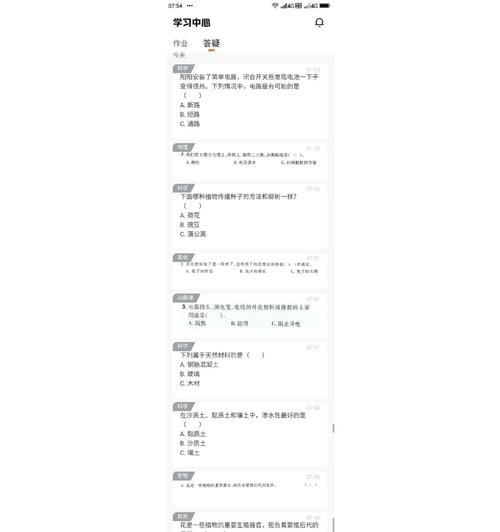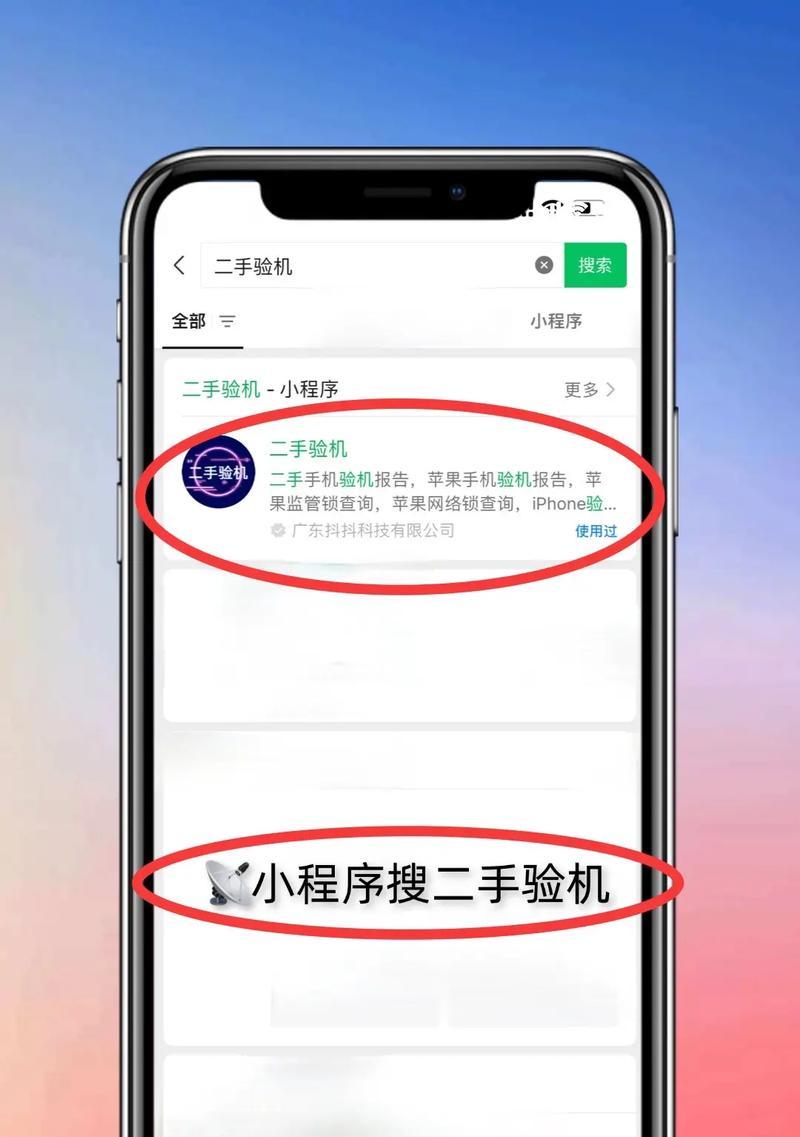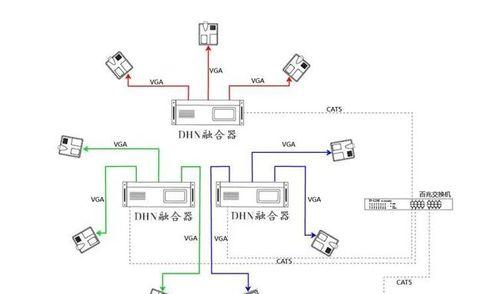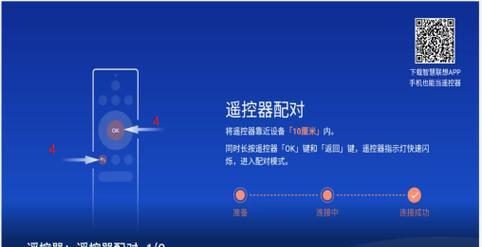笔记本内存扩容器使用方法是什么?如何正确安装内存?
在当今数字时代,笔记本电脑已成为我们日常生活中不可或缺的一部分。然而,随着软件越来越复杂,对硬件的需求也越来越大。为了提升电脑性能,增加笔记本内存(RAM)成为一个经济且有效的解决方案。但问题是,很多人在安装笔记本内存扩容器时会感到困惑。本文将会为你详细讲解笔记本内存扩容器的使用方法,确保你能轻松完成内存升级。
了解你的笔记本内存扩容器
在进行任何操作之前,你需要了解笔记本支持哪种类型的内存。大多数笔记本使用的是DDR3或DDR4内存模块。还要注意内存的尺寸:SODIMM(小型双列直插式内存模组)是标准尺寸,很少会使用台式机上较大型的DIMM。
购买内存之前,检查你的笔记本的用户手册,或使用系统信息软件识别当前内存类型和最大支持容量,以确保兼容性。准备好内存之后,下面让我们进入安装步骤。

关闭电脑并拔掉电源
为了安全地安装内存,首先需要关闭电脑,然后拔掉电源线和所有外围设备,以避免电流造成的损害或意外。

找到内存插槽位置
不同笔记本电脑的内存插槽可能在不同的位置。有的笔记本,内存插槽可能在电池下方;有的可能在键盘下面。参考你的电脑手册确认位置,或者查看笔记本底部的标签,通常会有内存插槽位置的示意图。
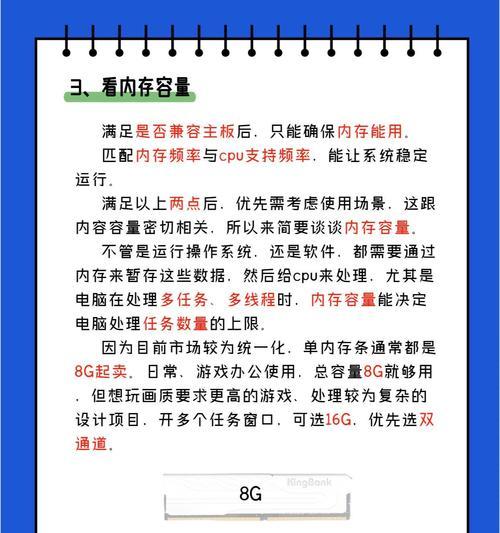
打开内存盖板
在确定内存插槽位置后,你可能需要使用螺丝刀打开内存盖板。只需轻轻旋转螺丝,小心地取下盖板即可。
识别内存模块的安装方向
内存模块上有一组缺口,要安装内存,首先需要将内存模块对准插槽,然后稍稍向下倾斜,直到模块的缺口完全对准插槽上相应的凸起。注意,千万不要强行按压内存,否则可能会损坏它。
安装内存模块
将内存模块与插槽对齐后,均匀用力压下内存模块,直至两侧的卡扣发出声响,卡入到位。现在内存模块应牢固地安装在插槽中。
重新组装电脑
安装完内存后,重新覆盖内存盖板并旋紧螺丝。然后将电池或键盘放回原位,并重新连接所有外围设备和电源线。
开机测试
开机后,进入系统信息查看新内存是否被系统正确识别。如果你使用的是Windows系统,可以按下Win+R键,输入"msconfig",然后点击"系统信息"查看内存大小是否已增加。
处理常见问题
在安装过程中,可能会遇到内存没有被正确识别的情况。这时,请先关闭电脑,检查内存是否正确安装;有时需要清理内存和插槽间的灰尘或异物。如果问题依旧存在,可能需要考虑内存不兼容或损坏的可能性。
更多实用技巧
升级笔记本内存除了提升工作效能,还能延长电脑的使用寿命。如果你的笔记本过时,增加内存往往比购买新电脑更划算。安装内存的技能很可能在未来帮助你解决其他硬件升级的问题。
结语
通过以上步骤,你应该能够顺利地为你的笔记本电脑安装内存扩容器。记住,在进行任何硬件改动之前,一定要确保安全。如果在操作过程中有任何疑虑,建议咨询专业人士。现在,你已经掌握了增加笔记本电脑性能的秘诀,让我们一起解锁笔记本电脑的潜力吧!
版权声明:本文内容由互联网用户自发贡献,该文观点仅代表作者本人。本站仅提供信息存储空间服务,不拥有所有权,不承担相关法律责任。如发现本站有涉嫌抄袭侵权/违法违规的内容, 请发送邮件至 3561739510@qq.com 举报,一经查实,本站将立刻删除。
- 上一篇: 笔记本拆解苹果总成的正确步骤是什么?
- 下一篇: 投影仪高清端口字母是什么意思?高清端口字母代表什么?
- 站长推荐
- 热门tag
- 标签列表